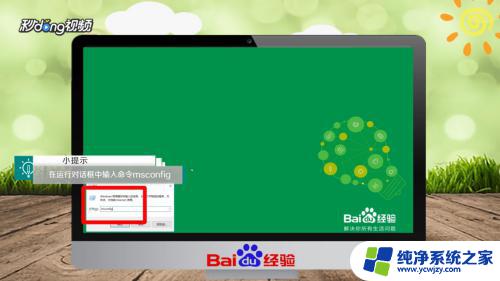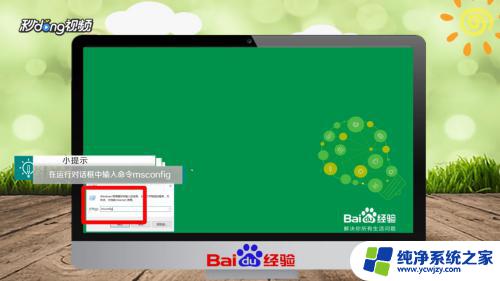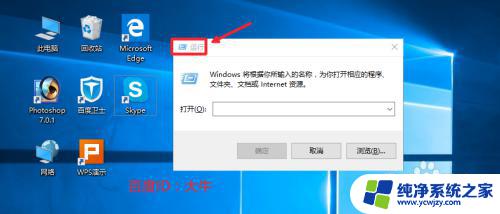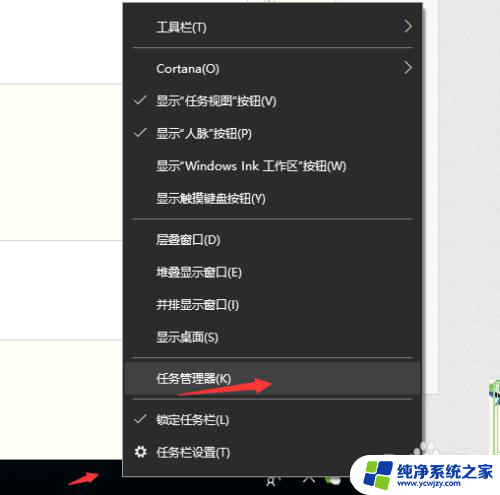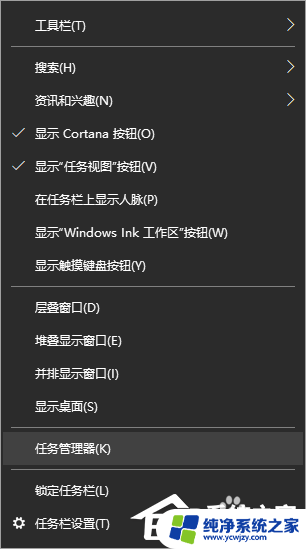win10怎么关闭软件自启 win10如何禁止软件开机自动启动
更新时间:2023-10-05 11:55:36作者:yang
win10怎么关闭软件自启,在使用Windows 10操作系统时,我们经常会遇到一些软件在每次开机后自动启动的情况,这不仅浪费了系统资源,还影响了开机速度,所幸我们可以通过一些简单的操作来关闭软件的自启动功能,使系统更加流畅。接下来我们将介绍一些方法,教你如何禁止软件在开机时自动启动,让你的电脑开机更加快速高效。
操作方法:
1.右键点击桌面任务栏,在弹出页面中选择任务管理器
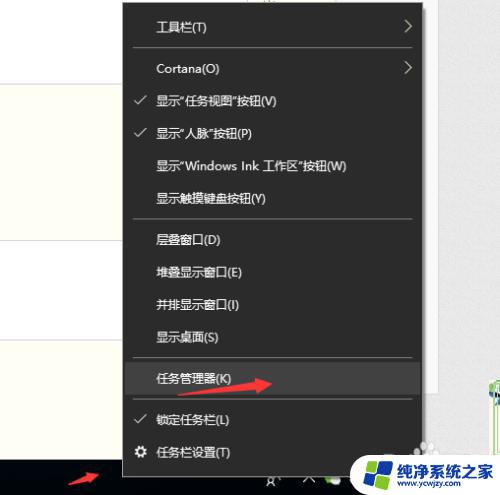
2.点击详细信息
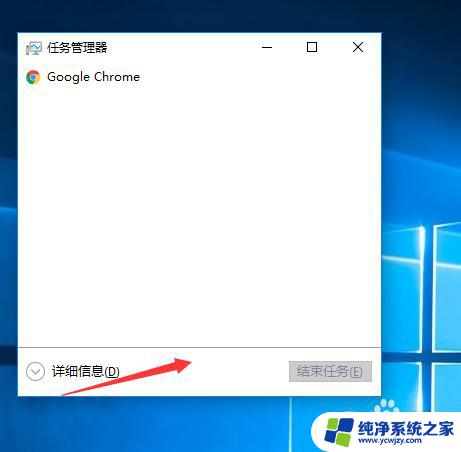
3.点击启动选项,在选项中可以看到开机自动启动的软件
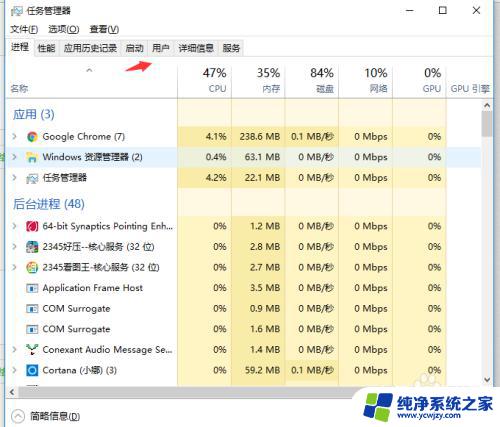
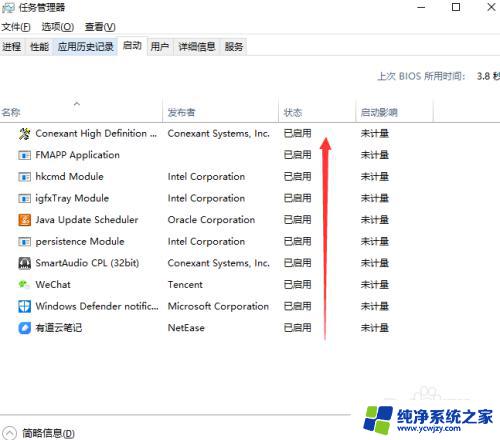
4.选择想要关闭自动启动的软件,然后点击右下角禁用按钮。
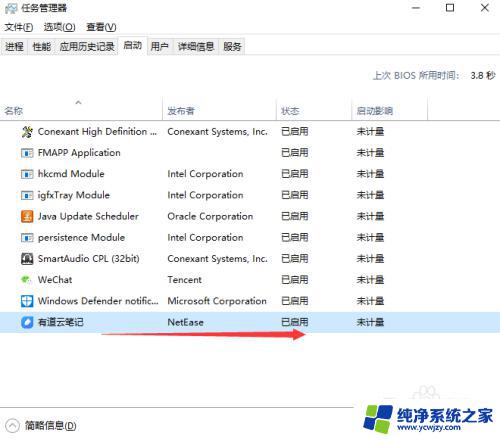
5.修改完成后可以看到软件开机自动启动状态已经更改为禁用了。这样在重启的时候被禁用的软件就不会再开机启动了。
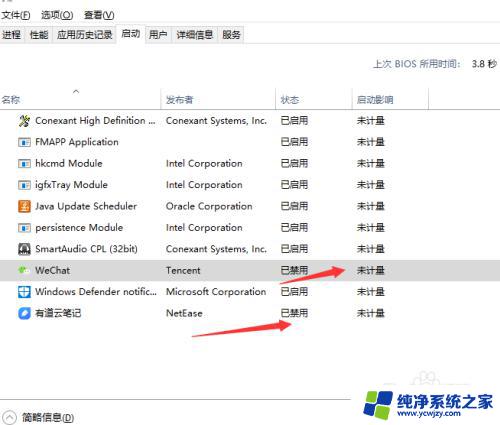
以上就是Win10怎么关闭软件自启的全部内容,如果你遇到了这种情况,你可以按照这个简单快速的步骤来解决。希望这篇文章对你有帮助!